Sosiale medier har eksistert nok tid til å følge oss gjennom forskjellige livsfaser. Twitter har for eksempel eksistert i mer enn 13 år. På den tiden har du sannsynligvis lagt ut et stort antall tweets. Noen av de uønskede tweets kan være pinlige, noen vil du kanskje skjule for sjefen din, og andre vil du bare ikke flyte rundt på nettet. I alle fall er løsningen enkel - sletting av tweets.

I denne opplæringen vil vi vise deg hvordan du sletter tweets på en rekke måter.
Slik sletter du tweets
Det er veldig greit å slette tweets fra plattformen.
windows sjekker om porten er åpen
- Åpne Twitter-appen på telefonen eller nettbrettet, eller gå til Twitter.com på skrivebordet.
- Naviger til profilen din (ligger i menyen til venstre på skrivebordet, eller trykk på profilikonet øverst til venstre på smarttelefonen / nettbrettet).
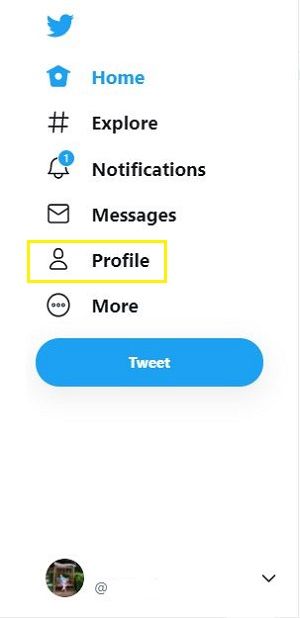
- Bare finn tweeten du vil slette.
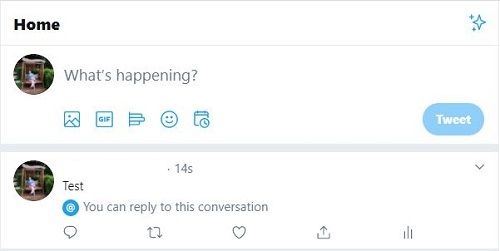
- Trykk på pilen nedover til tweeten til høyre. Velg Slett (nettleser) eller Slett Tweet (mobil / nettbrett-app).
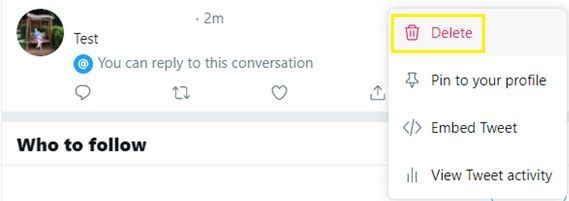
- Bekrefte.
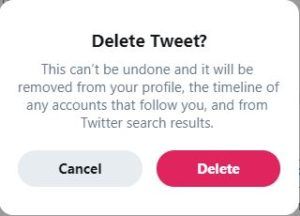
Dette er ganske mye hvordan du kan slette enhver tweet. Det er veien å gå hvis du ikke er aktiv på Twitter. Med andre ord, hvis du bare har twitret 10 eller færre ganger, er det bare å slette disse tweetsene, så er du god.
Imidlertid, siden du er her, er sjansen stor for at du har mange flere tweets å bekymre deg for. Det kan være lurt å slette alle tweets før en bestemt dato, kanskje du vil bli kvitt alle tweets som er laget i et bestemt år, eller kanskje du vil slette alle tweets som inneholder et bestemt ord.
Dessverre tilbyr Twitter ikke en funksjon som lar deg tilpasse tweet-slettingen. Det Twitter tilbyr er så tydelig som det kommer - å slette tweets en etter en - som den opprinnelige planen var å ha de ekte øyeblikkene av tweets som ikke kan redigeres eller slettes. Heldigvis tilbyr internett mange løsninger - folk har kommet med forskjellige alternativer som faktisk lar deg slette tweets med mange alternativer.
Hvilken tjeneste skal du bruke?
Selv om det er forskjellige tweet-slettingstjenester der ute, er det mest altomfattende og greit tweetdelete.net . Hvordan virker det? Vel, du går til nettstedet og autoriserer det til å bruke appen. Når den er koblet til Twitter, kan du begynne å slette ting.

Det er imidlertid visse oppgaver som denne tjenesten ikke kan utføre. For eksempel kan den ikke slette alle tweets innen en tidsperiode. Hvis målet ditt er å slette tweets eldre enn en bestemt periode (ett år, seks måneder, tre måneder, to måneder, en måned, to uker eller en uke) vil tjenesten gjøre susen. Dette gjelder også for å slette alle tweets og tweets som inneholder et bestemt ord eller en setning.
For å slette tweets innen en viss tidsperiode, må du imidlertid gå med en tjeneste som tweetdeleter.com . Gi tilgang til appen slik at den kan slette tweets for deg.

De fleste vil ønske å bruke en av de to tjenestene, førstnevnte for brukervennlighet og enkelhet, og sistnevnte for mer detaljerte alternativer. Dette er den beste måten å slette tweets i bulk.
Slik sletter du alle tweets før en bestemt dato
Nå, for å slette alle tweets før en bestemt eksakt dato, må du jobbe med tweetdeleter.com.
hvordan du tømmer hurtigbufferen på kodi firestick
- Når du er på hoveddisplayet på TweetDeleter, finner du Dato-delen i panelet til venstre.
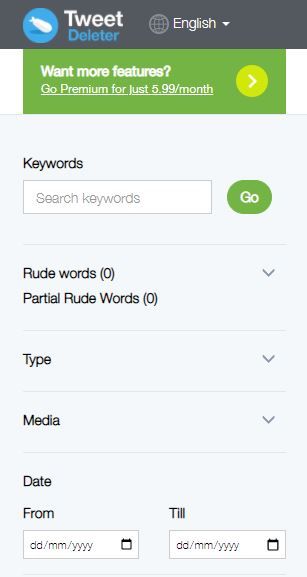
- Skriv inn datoen for den første tweeten du vil slette (eller en hvilken som helst dato før det). Angi datoen før det for å stille inn området.
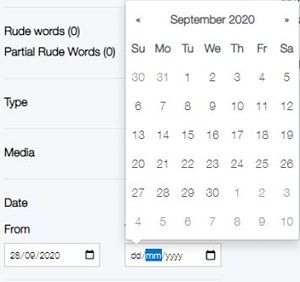
- Naviger til toppen av siden og klikk Velg alle tweets, velg deretter Delete Tweets.
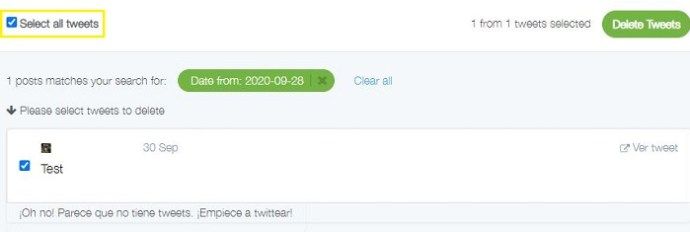
- Bekrefte.
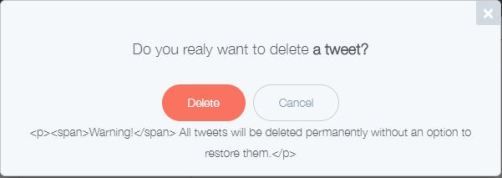
Alle tweets før den angitte datoen skal nå slettes.
Slik sletter du alle tweets for et bestemt år
For dette vil du også bruke TweetDeleter. I utgangspunktet vil du velge et utvalg som dekker et helt år.
- Gå til Dato-delen. I Fra-feltet angir du datoen til 1. januarSt.og velg året du har i tankene.
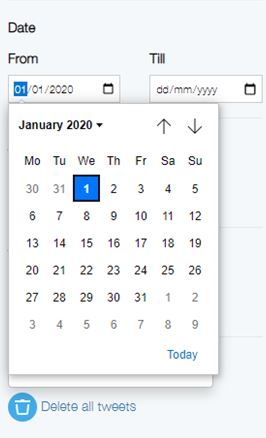
- I Till-feltet angir du datoen til 31. desemberSt.samme år.
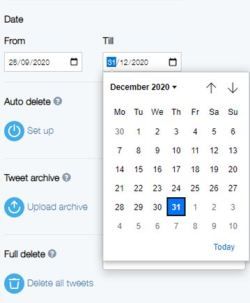
- Klikk Velg alle tweets og deretter Slett tweets.
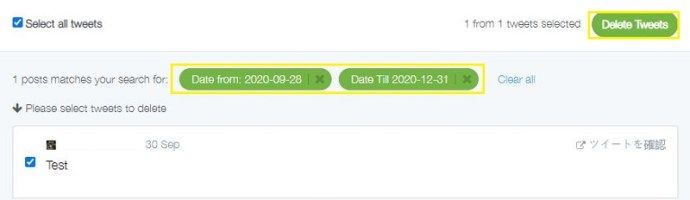
- Bekreft sletting.
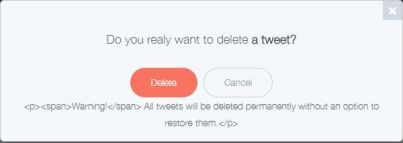
Alle tweets innen det spesifikke året du har valgt, bør nå slettes.
Slik sletter du alle tweets med et bestemt ord
Hvis du vil slette alle tweets du noen gang har tweetet eller retweetet som inneholder et bestemt ord eller en bestemt setning, kan du bruke både TweetDeleter og TweetDelete. Slik sletter du alle tweets som inneholder et bestemt ord eller en setning.
TweetDeleter
- Gå til tweetdeleter.com. Naviger til Nøkkelord-delen øverst til venstre på skjermen.
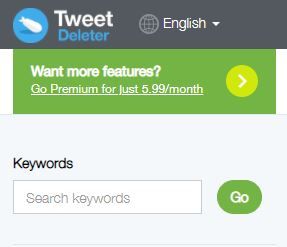
- Skriv inn det spesifikke ordet eller uttrykket. En serie tweets som inneholder søket ditt vises i hoveddelen av skjermen.
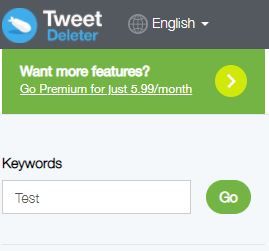
- Hvis du vil slette alle tweets som inneholder ordet / uttrykket, klikker du på Select all tweets, og deretter klikker du på Delete Tweets.
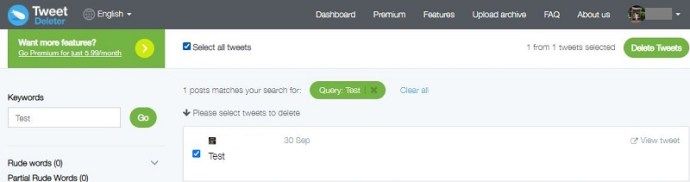
- Bekrefte.
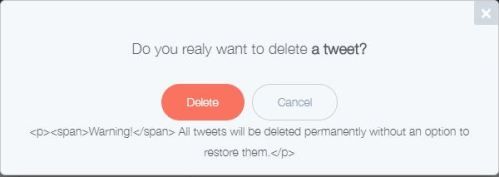
TweetSlett
- Gå til tweetdelete.net.
- Klikk på rullegardinmenyen under Age of tweets for å slette.
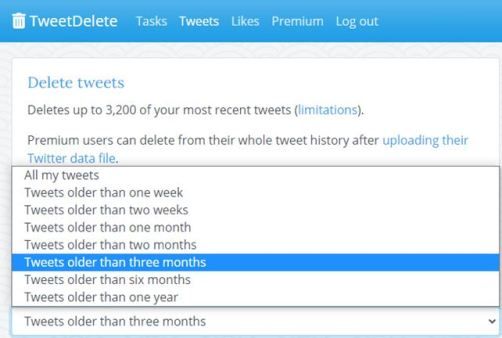
- Velg Alle tweets.
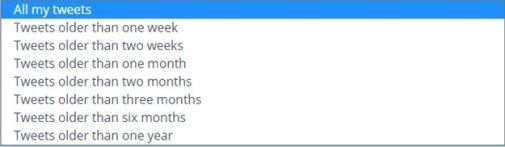
- Under Bare tweets som inneholder ordet / frasen, skriver du inn det bestemte ordet eller uttrykket.

- Bekreft at du har lest TweetDelete-vilkårene, og velg deretter Slett tweets mine.

- Bekrefte.
Slik sletter du raskt alle tweets
Du kan bruke begge de ovennevnte verktøyene til å slette hver eneste tweet eller retweet du noen gang har laget. Dette gjøres imidlertid best ved bruk av TweetDelete. Det lar deg kvitte seg med tweets på mindre enn et minutt.
- Gå til tweetdelete.net.
- Velg Alle tweets.
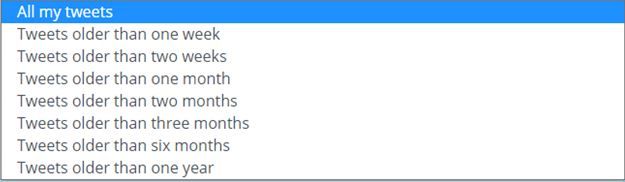
- Bekreft at du er enig i vilkårene deres, og velg deretter Slett tweets.

- Bekrefte
Ja, det er så raskt og så enkelt som det.
Slik sletter du alle tweets fra en iOS-enhet
Ja, å slette tweets fra en stasjonær datamaskin er definitivt den enkleste måten å gjøre det på. Men hvis du trenger å gjøre det ved hjelp av en iPhone, må du bruke en app som Tweeticide . Det er selvfølgelig andre alternativer, men hvis du vil ha en app som ganske enkelt vil slette alle tweets fra håndflaten din, bruk Tweeticide.

- Last ned og installer appen fra App Store
- Kjør appen.
- Logg inn med Twitter-legitimasjonen din.
- Velg Slett alle tweets.
- Bekrefte.
Jepp, raskt og enkelt.
hvordan du endrer spillnavn på uenighet
Slik sletter du alle tweets fra en Android-enhet
Dessverre er det ikke en Tweeticide-lignende app for Android. Du kan prøve å installere Tweeticide som en APK-fil, men dette vil komplisere ting.
Den beste måten å gå er å bla etter en tweet-slettingsapp. Alle av dem bør ha et alternativ som lar deg velge alle tweets du noen gang har laget og slette dem.
TweetDelete og TweetDeleter Alternativer
Selv om disse to appene absolutt er de beste for å slette tweets på en datamaskin, la oss dykke litt dypere inn i alternativene. Først og fremst er disse to nettappene som er lett tilgjengelige fra Windows-PCer, Mac-er og Chromebook-maskiner.
For det andre har vi nevnt mange forskjellige alternativer for valg av tweet, men du kan faktisk bruke dem i kombinasjon. For eksempel, med TweetDelete, kan du velge en bestemt tidsperiode (for eksempel tweets eldre enn tre måneder) og deretter skrive inn et ord / en setning. Dette vil slette alle tweets som er laget i løpet av den perioden som inneholder inngangsordet eller uttrykket. Du kan også gjøre dette på TweetDeleter.
Begge disse appene lar deg konfigurere alternativer for automatisk sletting. På TweetDelete kan du stille inn hvilken som helst type tilpasset sletting som skal skje en gang eller automatisk noen få dager. TweetDeleter lar deg automatisere sletting for tweets eldre enn et antall dager du ønsker. Det lar deg også bare beholde det siste utvalgte antallet tweets.
Ytterligere spørsmål
1. Er de virkelig borte for alltid etter at jeg slettet? Kan jeg få dem tilbake?
Du kan. Fra Twitter-arkivet ditt. Gå til Twitter-kontoen din og naviger til Mer i panelet til venstre. Velg nå Innstillinger og personvern. Finn din Twitter-dataoppføring og klikk på den. Logg på med Twitter-legitimasjonen din. Velg Be om arkiv ved siden av Twitter-oppføringen. Det kan ta litt tid før arkivet ditt er godkjent. Åh, og husk at du bare har lov til å komme med denne forespørselen en gang hver 30. dag.
2. Hvor mange tweets kan du slette om dagen?
Det er også en grense. Det er ikke satt av Twitter, da du kan slette så mange tweets per dag manuelt som mulig. Tredjepartsappene som vi har nevnt kommer imidlertid med begrensninger. For eksempel, for $ 5,99 per måned, lar TweetDeleter deg slette så mange som 3000 tweets per dag.
Slette alle tweets
Ved å bruke tredjepartsapper kan du slette alle tweets. Det er best hvis du nærmet deg dette på en datamaskin, men mobil- / nettbrettalternativer finnes også. De nevnte tjenestene tilbyr imidlertid så mye mer enn å slette alle tweetene du har lagt ut direkte. Du kan faktisk tilpasse slettingen.
Har du klart å gjøre det du ønsket å gjøre ved hjelp av tjenestene ovenfor? Har du fått problemer? Kjenner du til noen bedre alternativer? Gi oss beskjed i kommentarene nedenfor, og legg gjerne inn din mening.

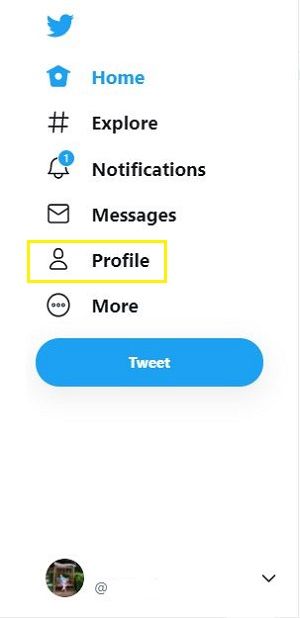
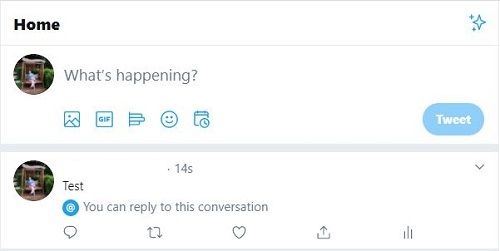
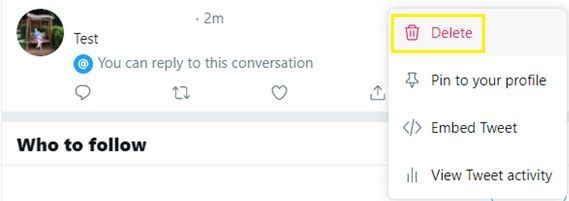
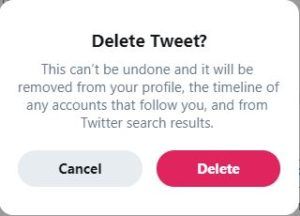
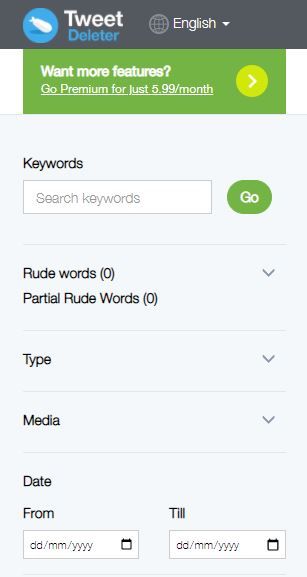
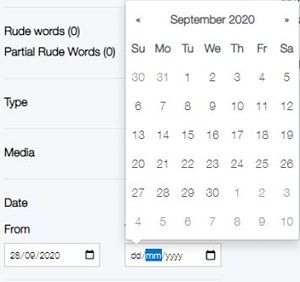
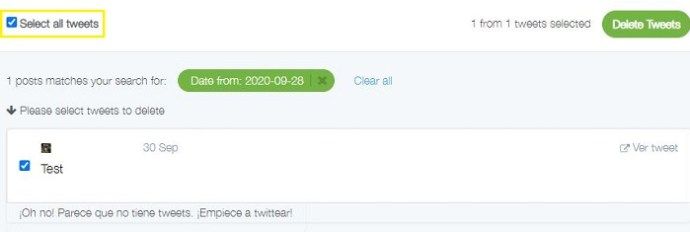
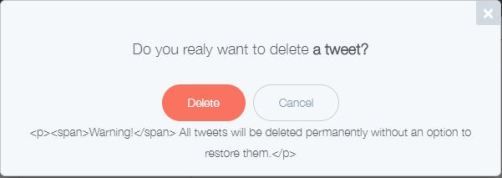
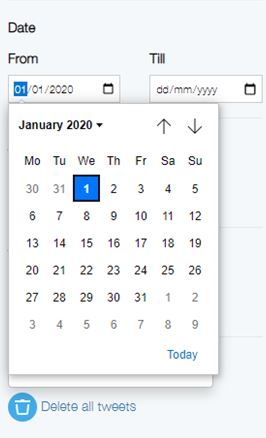
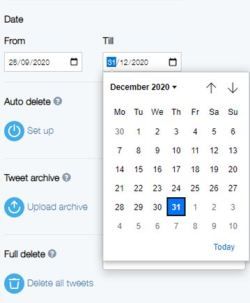
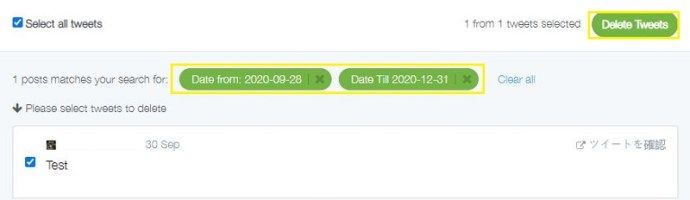
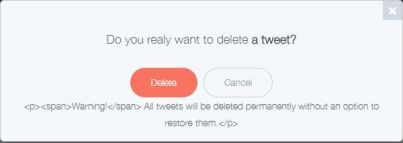
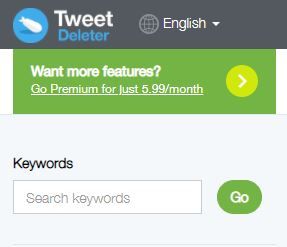
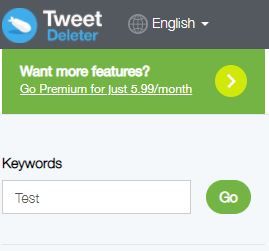
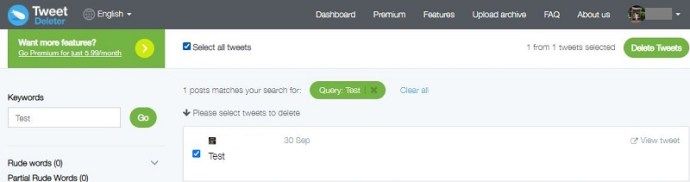
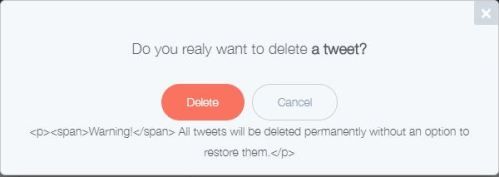
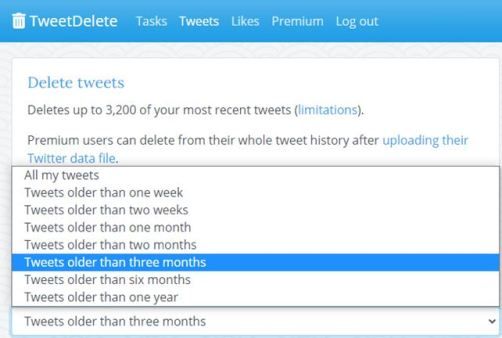
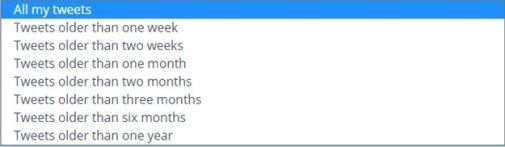


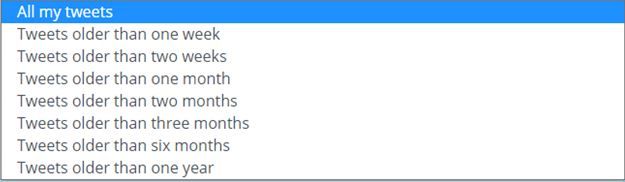

![Slik slår du på en PS4 [Fikser PS4 som ikke slår seg på]](https://www.macspots.com/img/blogs/74/how-turn-ps4.jpg)






